Možnosti spolupráce a zdieľania v službe Power BI
Vytvorili ste zostavy, tabule, prehľady ukazovateľov výkonu a sémantické modely. Možno na nich chcete spolupracovať so svojimi spolupracovníkmi. Alebo ste možno pripravení distribuovať ich širšiemu publiku. Aký je najlepší spôsob, ako na nich spolupracovať a zdieľať ich? V tomto článku porovnáme vaše možnosti.
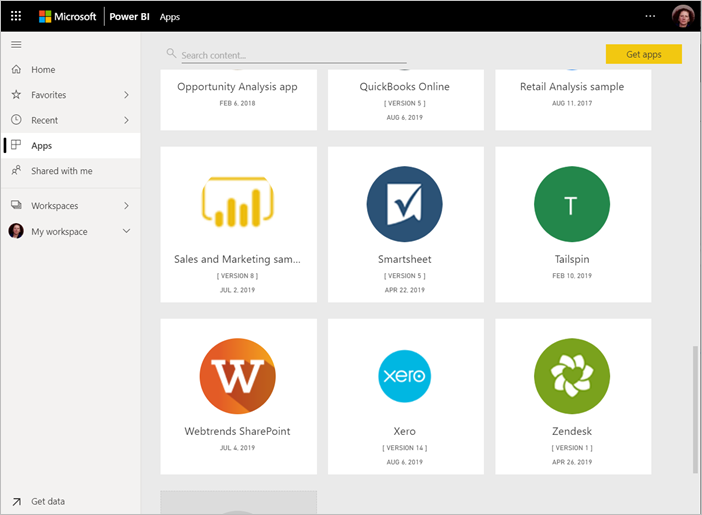
Aplikácie v služba Power BI
Spolupracovať
- Spolupráca s kolegami v pracovných priestoroch pri vytváraní zmysluplných zostáv a tabúľ.
- Spolupráca v službe Microsoft Teams.
Distribúcia alebo zdieľanie tabúľ a zostáv
- Zdieľajte zostavy, tabule a prehľady ukazovateľov výkonu zo svojho pracovného priestoru Môj pracovný priestor alebo iného pracovného priestoru.
- Komentovanie a zdieľanie z mobilných aplikácií Power BI.
- Prezentovanie dynamických stránok zostáv Power BI v PowerPointe.
- Tlač zostáv.
- Vytvorte aplikáciu šablóny, ktorú môžete distribuovať externým používateľom služby Power BI prostredníctvom lokality Microsoft AppSource.
- Spájanie zostáv, tabúľ a prehľadov ukazovateľov výkonu v pracovných priestoroch do aplikácií a ich distribúcia väčšej skupine alebo celej organizácii.
- Vloženie zostávna zabezpečené portály alebo verejné webové lokality.
Zdieľanie údajov
- Vytváranie zdieľaných sémantických modelov , ktoré môžu spolupracovníci používať ako základ pre svoje vlastné zostavy vo vlastných pracovných priestoroch.
- Vytvorenie tokov údajov ako spôsobu zdieľania bežného zdroja údajov.
Bez ohľadu na to, ktorú možnosť si vyberiete, na zdieľanie svojho obsahu potrebujete licenciu na Power BI Pro alebo sa obsah musí nachádzať v kapacite Power BI alebo Microsoft Fabric Premium. Licenčné požiadavky sa líšia v prípade kolegov, ktorí zobrazujú váš obsah, a to v závislosti od vybratej možnosti. Podrobnosti uvádzame v nasledujúcich častiach.
Je tiež dôležité si uvedomiť, že zabezpečenie je definované vo vyťažení služby Fabric, ktoré sa používa na slúžiť údajom. Ak napríklad zdieľate zostavu, zdieľate tiež prístup k sémantickému modelu nižšie. Je potrebné definovať zabezpečenie v sémantickom modeli pomocou zabezpečenia na úrovni riadkov (RLS) alebo zabezpečenia na úrovni objektu (OLS), aby ste zabránili používateľovi zostavy v prístupe ku všetkým údajom v sémantickom modeli. Predvolene nie je prístup spotrebiteľa zostavy na čítanie obmedzený na prvky a údaje, ktoré vidia v zostave, ale obmedzenia prístupu je možné vynútiť v sémantickom modeli vďaka RLS a OLS. Zabezpečenie na úrovni riadkov používajte na obmedzenie prístupu k riadkom vrátených údajov a služba OLS umožňuje obmedziť prístup k stĺpcom a tabuľkám. Keď skryjete tabuľku, stĺpec, mierku, vizuál alebo stranu zostavy, na druhej strane to nebráni používateľovi zostavy získať prístup k týmto skrytým prvkom. Skrytie preto nie je bezpečnostné opatrenie, ale možnosť poskytnúť nepotrebné používateľské prostredie zamerané na konkrétne úlohy alebo ciele.
Nižšie sa pozrieme na jednotlivé scenáre zdieľania a podrobnejšie si rozoberieme vplyvy zabezpečenia. Ďalšie informácie o plánovaní bezpečnosti spotrebiteľov zostáv nájdete v téme Plánovanie implementácie služby Power BI: Plánovanie zabezpečenia spotrebiteľa zostáv. Ďalšie informácie o ďalších vyťaženiach služby Fabric nájdete v téme Model povolení – Microsoft Fabric.
Spolupráca v pracovnom priestore
Keď tímy navzájom spolupracujú a chcú, aby mohli jednoducho spolupracovať, potrebujú prístup k tým istým dokumentom. V pracovných priestoroch služby Power BI môžu tímy zdieľať vlastníctvo a správu svojich tabúľ, zostáv, sémantických modelov a zošitov. Niekedy používatelia služby Power BI usporiadajú pracovné priestory na základe organizačných štruktúr, alebo ich vytvárajú pre konkrétne projekty. Ďalšie organizácie však stále využívajú niekoľko pracovných priestorov na ukladanie rôznych verzií zostáv alebo tabúľ, ktoré používajú.
Pracovné priestory poskytujú roly, ktoré určujú povolenia vašim spolupracovníkom. Pomocou týchto rolí môžete určiť, kto môže spravovať pracovný priestor, upravovať alebo distribuovať obsah alebo len zobraziť obsah. Prečítajte si viac o rolách v pracovných priestoroch.
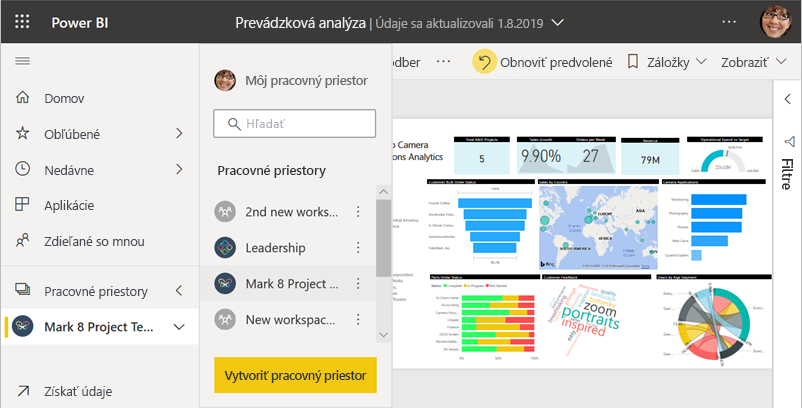
Pracovné priestory sú na spoluprácu lepšie ako oblasť Môj pracovný priestor, pretože umožňujú spoluvlastníctvo obsahu. Vy a celý váš tím môžete jednoducho vykonávať aktualizácie alebo poskytovať prístup ďalším používateľom. Oblasť Môj pracovný priestor je najvhodnejšia pre jednotlivcov a ich jednorazový alebo osobný obsah.
Predstavte si, že ste dokončili zostavu, ktorú potrebujete zdieľať s kolegami. Aký je najlepší spôsob, ako im poskytnúť prístup k zostave? Odpoveď závisí od viacerých faktorov.
- Ak kolegovia potrebujú, aby zostava bola stále aktuálne, alebo potrebujú prístup k celému obsahu v pracovnom priestore, pridajte ich do pracovného priestoru ako členov alebo prispievateľov.
- Ak kolegovia potrebujú len zobraziť obsah v pracovnom priestore, pridajte ich ako čitateľov.
- Ak kolegovia potrebujú zobraziť len danú zostavu a nie celý obsah pracovného priestoru, môžete zostavu zdieľať prostredníctvom prepojenia alebo im udeliť priamy prístup.
- Ak sa zostava lepšie používa so súvisiacimi zostavami alebo tabuľami, ktoré potrebujete distribuovať mnohým kolegom , potom je publikovanie aplikácie zrejme najlepšou voľbou.
Vždy, keď budete spolupracovať s tímom pomocou pracovného priestoru, má tím prístup ku všetkým údajom v pracovnom priestore. Ak chcete obmedziť prístup používateľa, poskytnite mu rolu Čitateľ v pracovnom priestore a v sémantickom modeli alebo inom zabezpečení na vyťaženie služby Fabric definujte RLS alebo OLS.
Prečítajte si, ako vytvoriť pracovné priestory.
Spolupráca v službe Microsoft Teams
Zvýšte spoluprácu riadenú údajmi vo vašej organizácii vložením zostáv služby Power BI a stránkovaných zostáv služby Power BI do služby Microsoft Teams. Služba Power BI má pre zostavy tlačidlo Chatovať v službe Teams. Môžete pridať samostatné karty služby Power BI pre každú jednotlivú zostavu a dať každej karte názov zostavy alebo ľubovoľný iný názov.
Keď pridáte kartu zostavy Power BI do služby Microsoft Teams, Teams automaticky vytvorí konverzáciu na karte pre túto zostavu. Používatelia nachádzajúci sa v tomto kanáli služby Microsoft Teams môžu zostavu zobraziť a diskutovať o ňom v konverzácii, ak majú existujúci prístup k zostave v službe služba Power BI.
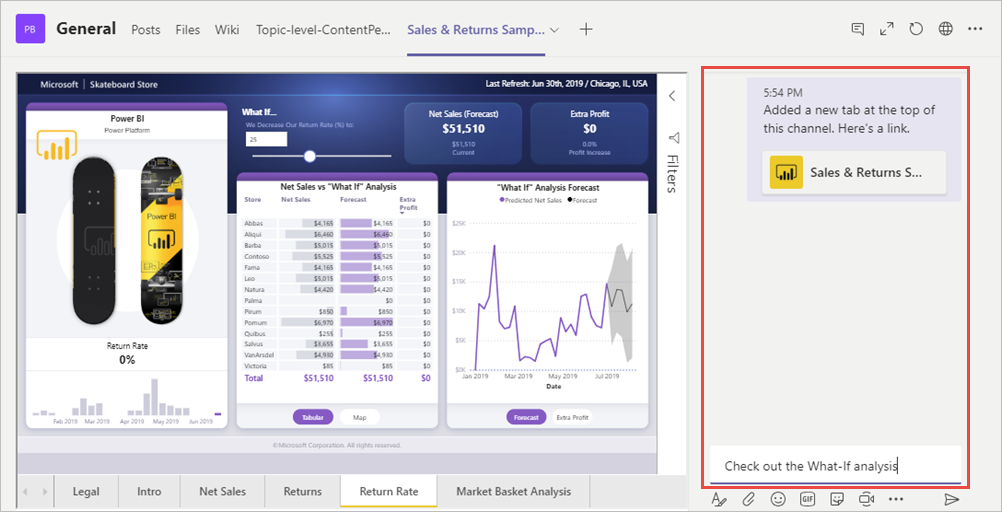
Prečítajte si viac o spolupráci v službe Microsoft Teams pomocou služby Power BI.
Vloženie zostavy do služby Microsoft Teams alebo odoslanie prepojenia na položku neuudeľujú automaticky používateľom povolenia na zobrazenie zostavy. Používateľom treba povoliť zobrazenie zostavy v službe Power BI.
Zdieľanie zostáv alebo tabúľ
Povedzme, že vaša zostava v aplikácii Power BI Desktop je pripravená a chcete, aby k nej mali ostatní ľudia prístup. Jedným zo spôsobov, ako im tento prístup poskytnúť, je zdieľanie v služba Power BI. Publikujete ju vo vlastnom pracovnom priestore Môj pracovný priestor alebo inom pracovnom priestore. Možno k nej ešte vytvoríte tabuľu a ste pripravení.
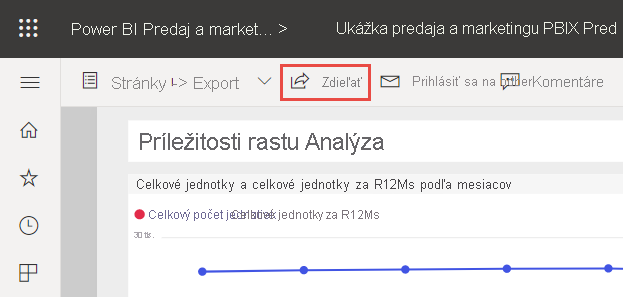
Na zdieľanie obsahu potrebujete licenciu na Power BI Pro. Potrebujú ju aj ľudia, s ktorými obsah zdieľate, alebo sa obsah musí nachádzať v pracovnom priestore v kapacite Premium. Keď zdieľate tabuľu alebo zostavu, príjemcovia ju môžu zobraziť a pracovať s ňou. Ak im udelíte povolenie, môžu ju upraviť, vytvoriť jej kópiu a zdieľať ju so svojimi spolupracovníkmi. V tabuliach a zostavách vidia tie isté údaje ako vy. Majú prístup ku všetkým údajom v základnom sémantickom modeli, pokiaľ nie je použité zabezpečenie na úrovni riadkov (RLS) alebo zabezpečenie na úrovni objektu (OLS).
Zostavy môžete zdieľať prostredníctvom prepojení, ktoré poskytujú prístup:
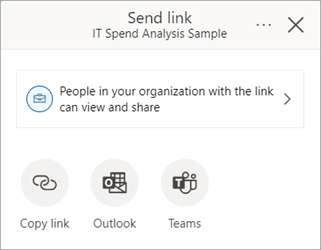
Okrem toho môžete zdieľať zostavy tým, že používateľom udelíte priamy prístup:
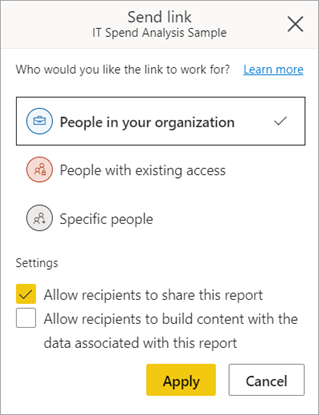
Tabule môžete zdieľať aj tak, že udelíte priamy prístup používateľovi, ale nie prostredníctvom prepojení, ktoré poskytujú prístup:

Keď zdieľate zostavu s inými používateľmi, získajú prístup na čítanie k zostave aj k sémantickému modelu, ktorý zostava používa. Bez definovania zabezpečenia na úrovni riadkov alebo OLS v sémantickom modeli sa zostava zdieľa s úplným prístupom k všetkým údajom, aj keď sa tabuľky, stĺpce, mierky alebo strany zostavy nezobrazujú v zostave alebo v zozname polí.
Keď zdieľate zostavu s prístupom na vytváranie okrem povolení na čítanie, používateľ získa nielen úplný prístup ku všetkým prvkom v sémantickom modeli, ale môže tiež vytvárať nové zostavy, tabule a ďalšie riešenia. Zobrazuje sa im však len povolené údaje na základe pravidiel zabezpečenia nakonfigurovaných v modeli. Prečítajte si, ako zdieľať zostavy a tabule zo služba Power BI. Prípadne si prečítajte o pridaní filtra na prepojenie a zdieľaní filtrovaného zobrazenia zostavy.
Komentovanie a zdieľanie z mobilných aplikácií Power BI
V mobilných aplikáciách služby Power BI pre zariadenia so systémami iOS a Android môžete komentovať dlaždicu, zostavu alebo vizuál a potom ich zdieľať s kýmkoľvek e-mailom.
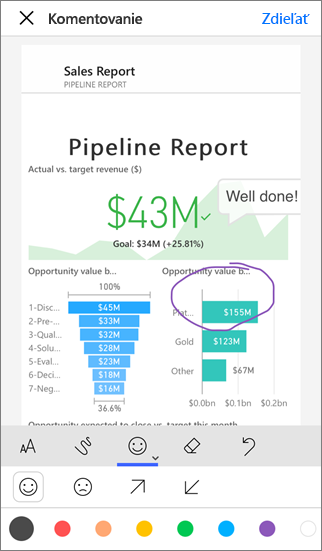
Zdieľate snímku dlaždice, zostavy alebo vizuálu. Príjemcovia ju uvidia presne tak, ako bola pri odoslaní pošty. E-mail obsahuje aj prepojenie na tabuľu alebo zostavu. Ak majú licenciu na Power BI Pro alebo sa obsah nachádza v kapacite Premium a obsah ste s nimi už zdieľali, môžu ho otvoriť. Snímky dlaždíc môžete odoslať komukoľvek, nielen spolupracovníkom s rovnakou e-mailovou doménou.
Prečítajte si viac o komentovaní a zdieľaní dlaždíc, zostáv a vizuálov z mobilných aplikácií pre iOS a Android.
Distribúcia prehľadov v aplikácii
Povedzme, že chcete distribuovať svoju tabuľu širokej cieľovej skupine vo vašej organizácii. So spolupracovníkmi ste vytvorili pracovný priestor a potom ste v ňom vytvorili a spresnili tabule, zostavy a sémantické modely. Teraz vyberte tabule a zostavy a publikujte ich ako aplikáciu pre skupinu alebo celú organizáciu.
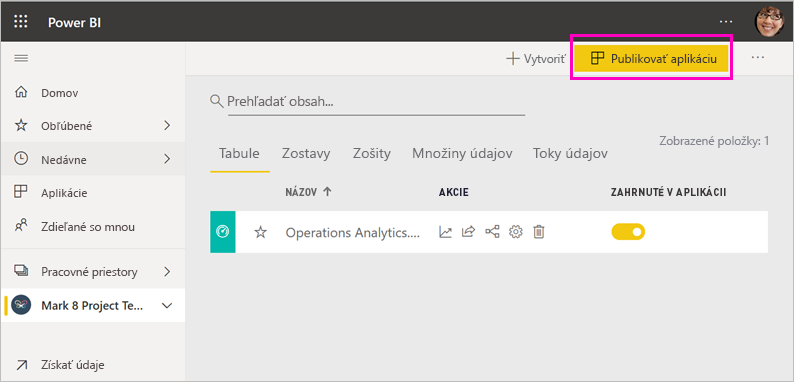
Aplikácie možno v služba Power BI jednoducho nájsť a nainštalovať (https://app.powerbi.com). Svojim podnikovým používateľom môžete odoslať priame prepojenie na aplikáciu alebo si ju môžu vyhľadať v službe AppSource. Ak vám správca služby Power BI udelí povolenia, môžete aplikáciu automaticky nainštalovať do kont spolupracovníkov v službe Power BI. Prečítajte si, ako publikovať aplikáciu.
Po nainštalovaní si môžu aplikáciu zobraziť v prehliadači alebo v mobilnom zariadení.
Aby sa aplikácia používateľom zobrazila, potrebujú mať aj licenciu na Power BI Pro alebo musí byť aplikácia uložená v kapacite Power BI Premium. Prečítajte si podrobnosti o tom, čo je Power BI Premium.
Keď zdieľate zostavu prostredníctvom aplikácie, počíta sa to rovnako ako priame zdieľanie zostavy: získajú prístup na čítanie k zostave, ale aj k prekrývajúcemu sémantickému modelu, ktorý zostava používa. Bez definovania zabezpečenia na úrovni riadkov alebo OLS v sémantickom modeli sa zostava zdieľa s úplným prístupom k všetkým údajom, aj keď sa v zostave nezobrazuje. Ak majú používatelia priame prepojenie na ktorýkoľvek obsah vašej aplikácie, môžu získať prístup ku všetkým údajom, dokonca aj vtedy, ak je tabuľka, stĺpec alebo mierka vizuálne skrytá na navigačnej table pre danú cieľovú skupinu.
Pri vytváraní aplikácie môžete okrem prístupu na čítanie tiež udeliť používateľom povolenia na vytváranie v sémantickom modeli. Ako už bolo spomenuté, vďaka tomu môže používateľ vytvárať nové riešenia v rámci sémantického modelu.
Aplikácie môžete publikovať aj pre ľudí mimo organizácie. Aj oni môžu zobraziť obsah aplikácie a pracovať s ním, nemôžu ho však zdieľať s ostatnými používateľmi. Teraz môžete vytvoriť aplikácie šablón a nasadiť ich ľubovoľnému zákazníkovi služby Power BI.
Vloženie zostáv na zabezpečené portály alebo verejné webové lokality
Vloženie na zabezpečené portály
Zostavy Power BI môžete vložiť na portály alebo webové lokality, kde ich používatelia nájdu.
Pomocou možností Vložiť do SharePointu Online a Vložiť v služba Power BI môžete bezpečne vkladať zostavy pre interných používateľov. Bez ohľadu na to, ktorú možnosť si vyberiete, Power BI vynúti všetky povolenia a zabezpečenie údajov a až potom si používatelia budú môcť pozrieť obsah, podobne ako zdieľanie zostavy. Osoba, ktorá si zobrazuje zostavu, potrebuje príslušnú licenciu.
- Vloženie do lokality SharePoint Online funguje s webovou časťou Power BI pre SharePoint Online. Poskytuje funkciu jediného prihlásenia s možnosťou ovládať, ako je zostava vložená. Prečítajte si viac o vkladaní do SharePointu Online.
- Možnosť Vložiť funguje so všetkými portálmi alebo webovými lokalitami, ktoré podporujú vkladanie obsahu pomocou URL adresy alebo prvku iFrame. Prečítajte si ďalšie informácie o možnosti Vložiť .
Publikovanie na verejné webové lokality
Funkcia Publikovať na webe umožňuje publikovať zostavy Power BI na internete vložením vizualizácií do blogových príspevkov, na webové lokality, do sociálnych médií a ďalších forám online komunikácie. Tieto zostavy môže zobraziť ktokoľvek na internete a nemáte žiadnu kontrolu nad tým, kto uvidí, čo ste publikovali. Používatelia nepotrebujú licenciu na Power BI. Publikovanie na webe je k dispozícii iba pre zostavy, ktoré môžete upravovať. Zostavy nie je možné publikovať na webe, ak sú s vami zdieľané alebo ak sú v aplikácii. Prečítajte si, ako publikovať na webe.
Upozornenie
Funkciu Publikovať na webe použite iba na verejné zdieľanie obsahu, nie na interné zdieľanie. Keď použijete funkciu Publikovať na webe, ktokoľvek na internete si bude môcť zobraziť publikovanú zostavu alebo vizuál. Zobrazenie zostavy zdieľanej prostredníctvom funkcie Publikovať na webe nevyžaduje žiadne overenie. Platí to aj pre zobrazenie údajov na úrovni podrobností, ktoré sú agregované v zostavách. Pred publikovaním zostavy sa uistite, či máte v poriadku verejne zdieľať údaje a vizualizácie na internete. Nepublikovať dôverné ani súkromné informácie, a ani osobné údaje jednotlivcov. Ak máte pochybnosti, pred publikovaním si prečítajte politiky organizácie.
Prezentovanie dynamických stránok zostáv v PowerPointe
Rozprávanie príbehov s údajmi môžete vylepšiť dynamickými interaktívnymi údajmi služby Power BI pridaním stránok zostavy Power BI do PowerPointu. Môžete s nimi pracovať rovnako ako v službe Power BI. Dynamická stránka zostavy je interaktívna v režime úprav aj prezentácií v PowerPointe. Môžete použiť filtre a rýchle filtre, vybrať údajové body a prejsť na detaily údajov.
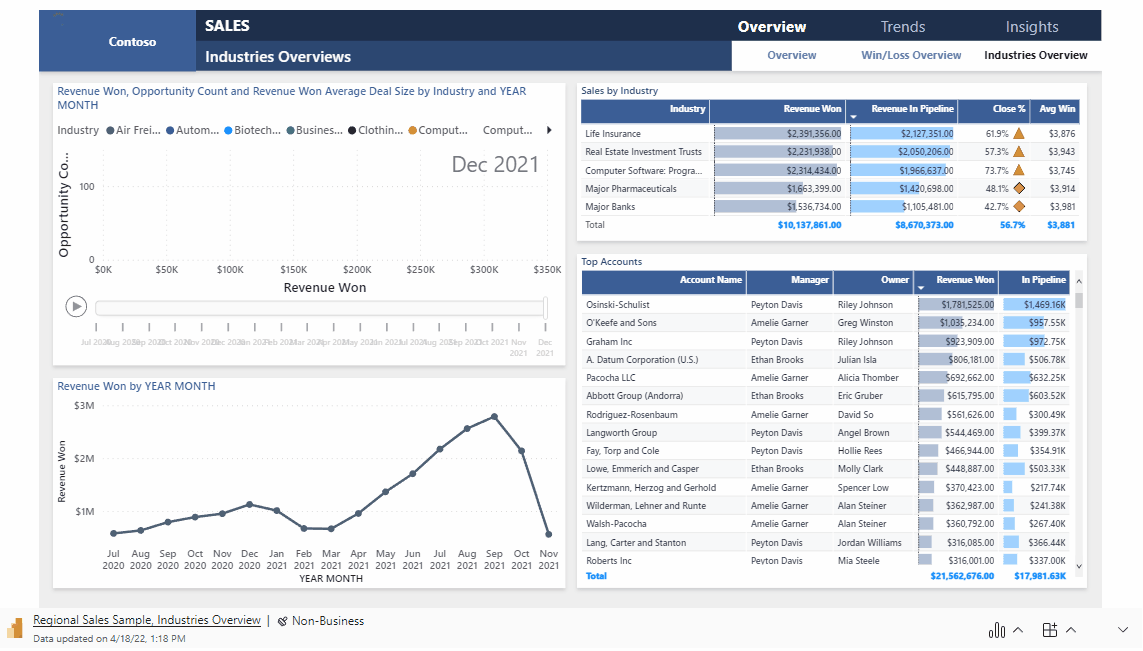
Prečítajte si viac o vyrozprávaní príbehov so službou Power BI v PowerPointe. Keď použijete zostavu v rámci powerpointovej prezentácie, osoba, ktorá otvorí PowerPoint, potrebuje na jej zobrazenie aj prístup k zostave. Rovnaké povolenia ako predtým.
Tlač alebo uloženie vo formáte PDF alebo inom statickom formáte súboru
V služba Power BI môžete vytlačiť, uložiť vo formáte PDF alebo uložiť v inom statickom formáte súboru ktorúkoľvek z týchto položiek:
- Celá tabuľa
- Dlaždica tabule
- Strana zostavy
- Stránkovaná zostava
- Vizualizácia z služba Power BI.
Zostavy služby Power BI môžete tlačiť len po jednej strane. Nie je možné vytlačiť celú zostavu naraz. Prečítajte si, ako tlačiť alebo uložiť zostavu alebo tabuľu ako statický súbor.
Stránkované zostavy sú naopak navrhnuté na tlač. Podrobnosti nájdete v porovnaní zostáv služby Power BI a stránkovaných zostáv .
Vytváranie a nasadzovanie aplikácií šablón
Aplikácie šablón sú určené na verejnú distribúciu, často v Microsoft AppSource. Vytvoríte aplikáciu a s minimálnym alebo žiadnym kódovaním ju môžete nasadiť ľubovoľnému zákazníkovi služby Power BI. Vaši zákazníci sa pripoja k vlastným údajom a vytvoria inštanciu vlastného konta. Prečítajte si viac o aplikáciách šablón služby Power BI.
Zdieľanie sémantického modelu
Priznajme si, že niektorí ľudia sú skúsenejší vo vytváraní vysoko kvalitných a dobre navrhnutých dátových modelov vo svojich zostavách. Možno, že aj vy ste taký človek. Celá vaša organizácia môže mať úžitok z toho, že bude používať tie isté dobre navrhnuté dátové modely. Zdieľané sémantické modely plnia túto rolu. Keď vytvoríte zostavu s dátovým modelom, ktorý by mali všetci používať, môžete túto zostavu uložiť služba Power BI a správnym ľuďom udeliť povolenie na jej používanie. Potom môžu vytvárať svoje zostavy na vašom sémantickom modeli. Týmto spôsobom všetci zostavujú svoje zostavy na základe tých istých údajov a zobrazuje sa mi rovnaká "verzia pravdy".
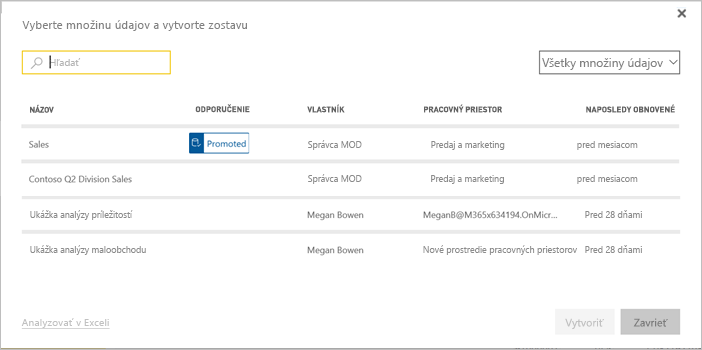
Keď zdieľate sémantický model, používateľ má predvolene úplný prístup k sémantickému modelu. V sémantickom modeli môžete definovať vhodné pravidlá zabezpečenia prostredníctvom zabezpečenia na úrovni riadkov a OLS, čím obmedzíte prístup k údajom. Prečítajte si viac o vytváraní a používaní zdieľaných sémantických modelov.
Vytvorenie tokov údajov
Toky údajov predstavujú samoobslužný spôsob na zjednotenie údajov z rozličných zdrojov a ich prípravu na modelovanie. Analytici vytvárajú toky údajov navádzanie, transformáciu, integrovanie a obohacovanie veľkého objemu údajov. Vytvárajú a spravujú toky údajov v pracovných priestoroch v služba Power BI. Prečítajte si o samoobslužnej príprave údajov pomocou tokov údajov.
Dôležité informácie a obmedzenia
- Zostavy nie je možné zdieľať z Power BI Report Servera. Namiesto toho môžete vytvoriť odbery pre seba alebo ostatných.
Súvisiaci obsah
- Zdieľanie tabúľ so spolupracovníkmi a ďalšími používateľmi
- Vytvorenie a publikovanie aplikácie v službe Power BI
- Vloženie zostavy na zabezpečený portál alebo webovú lokalitu
Máte pripomienky? Prejdite na lokalitu Komunita Power BI a podeľte sa o svoje návrhy.
Máte ďalšie otázky? Vyskúšajte Komunita Power BI